
I forrige uke lanserte gutta fra Cupertino første beta av iOS 13.1, en bevegelse som til nå ikke hadde blitt utført tidligere år, og som antydet det den endelige versjonen av iOS 13 er praktisk talt klar skal lanseres minutter etter at presentasjonsarrangementet til den nye iPhone 2019-serien er avsluttet.
Dette arrangementet holdes 10. september. Hvis du har aktivert automatiske oppdateringer, vil terminalen din ha blitt oppdatert til den nye betaversjonen av iOS 13.1, så når den endelige versjonen av iOS 13 er utgitt, vil du ikke ha muligheten til å laste ned den versjonen. Hvis du vil nedgradere og gå tilbake til iOS 13 Vi viser deg trinnene du må følge.
Hvordan nedgradere til iOS 13 fra iOS 13.1
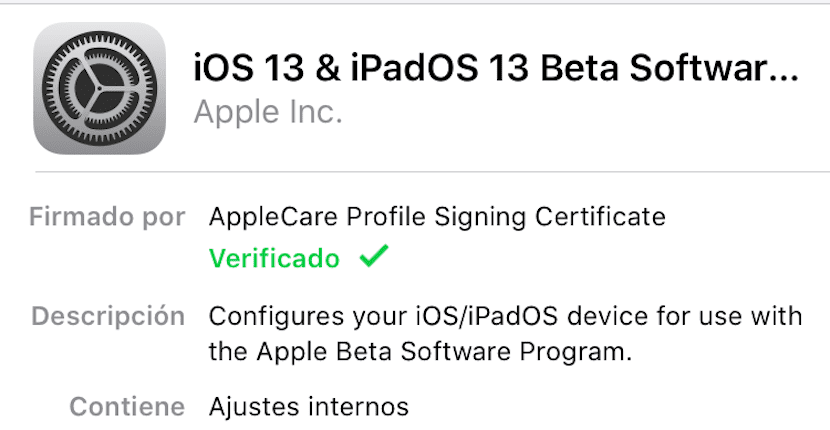
Først, du bør tenke deg om når du utfører denne prosessen, siden enhver nedgraderingsprosess, som går tilbake til en tidligere versjon, krever det fjerne alt innholdet fra enheten vår. Når vi går tilbake til en tidligere versjon, hvis vi har en sikkerhetskopi av en høyere versjon, vi vil ikke være i stand til å gjenopprette den på enheten vår.
Hvis du er klar over at du vil gjennomføre denne prosessen, er det trinnene du må følge. Det første av alt er å lage en kopi av alt innholdet du vil lagre. Hvis du har aktivert sikkerhetskopien i iCloud Det er mer enn nok.
- Først og fremst må vi sjekke at vi har installert siste versjonen av iTunes på datamaskinen vår.
- Deretter må vi koble til vår iPhone, eller iPad, til teamet vårt via kabel.
- Deretter må vi aktivere gjenopprettingsmodus på iPhone:
- For iPhone eller iPad med Face ID: Trykk og slipp raskt Volum opp-knappen. Trykk og slipp raskt Volum ned-knappen. Trykk og hold inne den øverste knappen til enheten begynner å starte på nytt. Trykk og hold den øverste knappen til enheten går i gjenopprettingsmodus
- iPhone 8 / 8 Plus: Trykk og slipp raskt Volum opp-knappen. Trykk og slipp raskt Volum ned-knappen. Trykk og hold deretter sideknappen til skjermbildet for gjenopprettingsmodus vises.
- iPhone 7/7 Plus / iPod touch (7. generasjon): Trykk og hold inne hvilemodus og volum ned-knappene samtidig. Ikke slipp knappene når du ser Apple-logoen. Trykk og hold begge knappene til du ser skjermbildet for gjenopprettingsmodus.
- iPhone 6s, iPad med fysisk knapp og tidligere versjoner: Trykk og hold nede soveknappen og startknappen. Vi må ikke slutte å trykke på begge knappene før den vises på skjermen til enheten i gjenopprettingsmodus.

- På den tiden, iTunes vil oppdage at enheten vår har en feil oppfordrer oss til å gjenopprette enheten. Gjenoppretting av enheten vår antar at du sletter alt innholdet, innhold som vi bare kan gjenopprette hvis vi har tatt en sikkerhetskopi med samme versjon av iOS som vi skal installere.
- Ved å klikke på Gjenopprett, iTunes laster automatisk ned den nyeste versjonen av iOS foreløpig tilgjengelig på Apples servere, iOS 12.4.1 og vil fortsette med installasjonen.
Hvis vi går gjennom prosessen med å få tilgang til de offentlige betaene igjen, vil vi oppdage at Apple tilbyr oss den andre betaversjonen av iOS 13.1, så vi får det samme problemet igjen. Dette tvinger oss til å søke på internett etter noen av de forskjellige IPSW-ene til de forskjellige iOS 13-betaene. IPSW av de forskjellige iOS 13-betaene som Apple har gitt ut. Den siste var nummer 8, før utgivelsen av iOS 13.1 beta 1.
Hvordan forlate iOS 13 beta-programmet
La beta-programmet være slik at enheten vår følg Apple-oppdateringssyklusen Det er en veldig enkel prosess, og det vil tillate oss å alltid nyte en stabil versjon av iOS. Beta er betaversjon, testversjoner før utgivelsen av den endelige versjonen, så ytelsen deres, noen ganger, er ikke den mest tilfredsstillende, så det er aldri tilrådelig å installere dem på enheten vi skal bruke i vårt arbeid, i dag til dag…
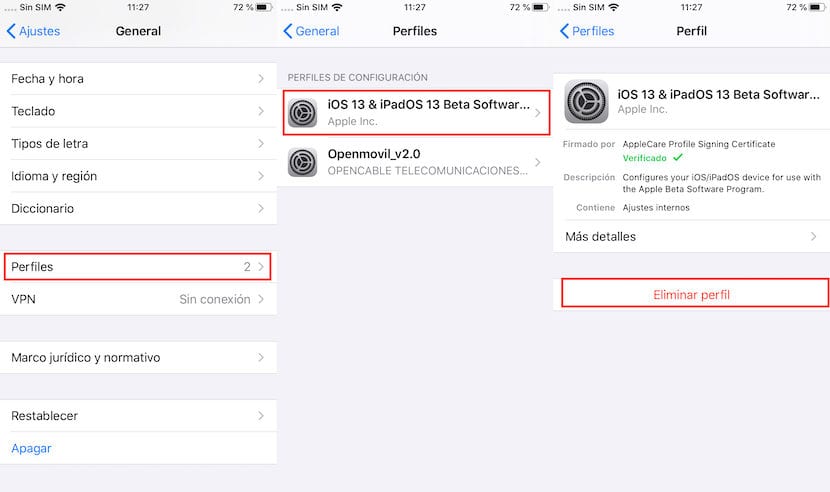
- Først av alt setter vi kursen opp Innstillinger> Generelt.
- Klikk deretter på Profiler. Innenfor denne delen vises alle profilene vi har installert på enheten vår.
- Vi velger iOS 13 og klikker på Slett profil.
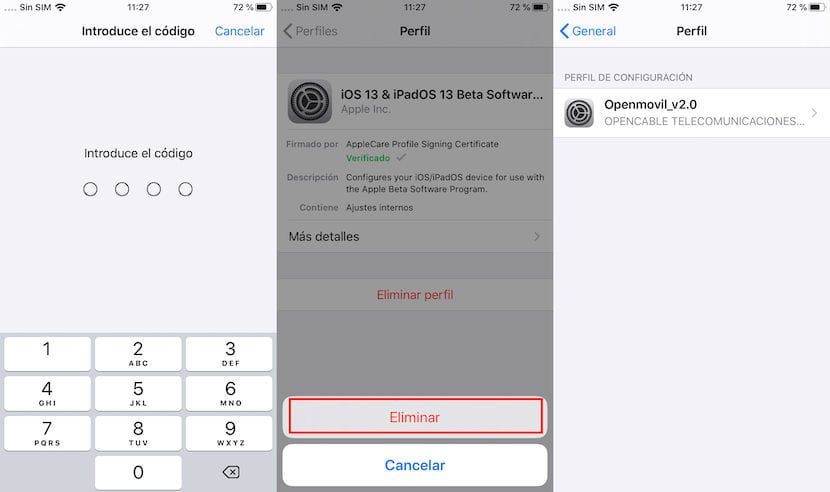
- For å sikre at vi er de legitime eierne av terminalen, iOS oss vil be om koden til vår iPhone.
- Deretter ber du oss om La oss bekrefte at vi vil slette profilen.
- Når vi klikker på Slett, vil vi se at profilen til iOS-betaene har forsvunnet fra terminalen vår, og bare den vi hadde installert vises hvis det er tilfelle.
Hvis vi ikke har noen annen profil installert på enheten vår, profilalternativet i Innstillinger> Generelt vises ikke.
Er iOS 13 beta verdt å holde seg til?
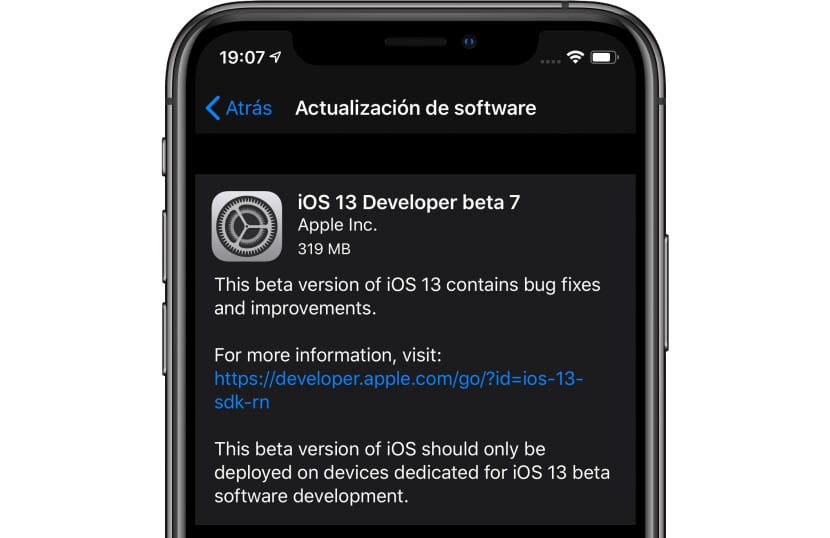
Her avhenger alt av ønsket du har etter test nyhetene som Apple kommer til å introdusere i påfølgende iOS-oppdateringer. I utgangspunktet vil de fleste nyhetene som ble presentert ved siste WWDC ankomme med den endelige versjonen av iOS 13, i motsetning til tidligere år der noen av funksjonene som ble presentert på den tilsvarende WWDC, ikke kom fram nesten et år senere.
Hvis du vil at terminalen din skal fungere korrekt, uten å presentere batteriproblemer, applikasjonsfeil, uventet omstart eller andre problemer knyttet til bruk av betas, du bør ikke bruke dette programmet. At hvis iOS-betaene de siste to årene tilbyr en systemstabilitet som vi aldri kunne ha forestilt oss før. Denne stabiliteten har vært en av grunnene til at Apple bestemte seg for å åpne beta-programmet for sluttbrukeren.
Det offentlige betaprogrammet tillater Cupertino-selskapet fikse raskere problemene som versjonene av iOS du lanserer på markedet kan presentere. På denne måten har beta-fasen til neste oppdatering alltid en kortere varighet i tid enn tidligere år.
Å ta hensyn til
For å installere de forskjellige betaene som Apple lanserer for de neste versjonene av iOS, er det nødvendig å ha det tilsvarende Apple-sertifikatet installert, enten det det leverer til utviklere eller til de som er en del av det offentlige beta-programmet. Så lenge vi har noen sertifikater installert, Vi vil motta de forskjellige iOS-betaene som Apple publiserer.
Hvis vi vil slutte å motta beta, er det første vi må gjøre fjern sertifikatet fra enheten vår. Ved å fjerne dette sertifikatet vil enheten vår gå tilbake til den normale syklusen med oppdateringer, det vil si når Apple lanserer de endelige versjonene. Hvis en endelig versjon på tidspunktet for sletting av sertifikatet blir utgitt, og du ikke mottar det tilsvarende varselet, er det fordi du allerede har samme versjon installert som nettopp ble utgitt.
